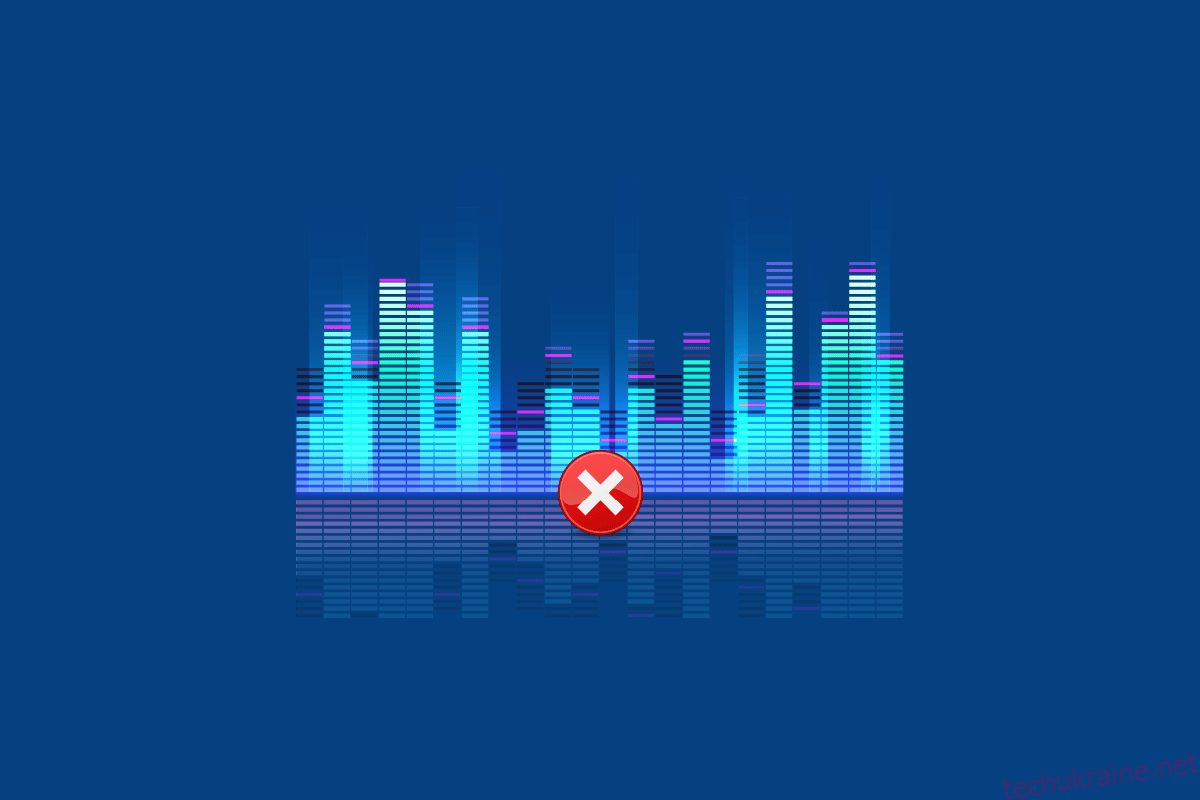Razer є провідною світовою технологічною компанією, яка займається електронікою та ігровим обладнанням. Доступні ціни та модульна конструкція Razer – це те, що зберігає бренд відомим протягом багатьох років. Їхніми ноутбуками захоплюються геймери та професіонали. Цей провідний бренд стилю життя пропонує привабливі продукти, одним із яких є Razer Chroma. Razer Chroma допомагає геймерам скористатися перевагами вдосконалених систем блискавки, які є в клавіатурах із підтримкою Chroma та інших периферійних пристроях Razer. Ця функція підсвічування доступна за допомогою програмного забезпечення візуалізатора, випущеного компанією. Але багато гравців стикалися з проблемами, намагаючись налаштувати цю функцію, якщо ви один із них і хочете знати, як виправити, що Razer Audio Visualizer не працює, тоді ви в потрібному місці. У нас є ідеальний посібник для вас, який не тільки допоможе вам у вирішенні проблеми, але також коротко розповість вам про аудіо візуалізатор і причини, через які він не працює. Отже, не зволікаючи, познайомимося з аудіо візуалізатором Razer.
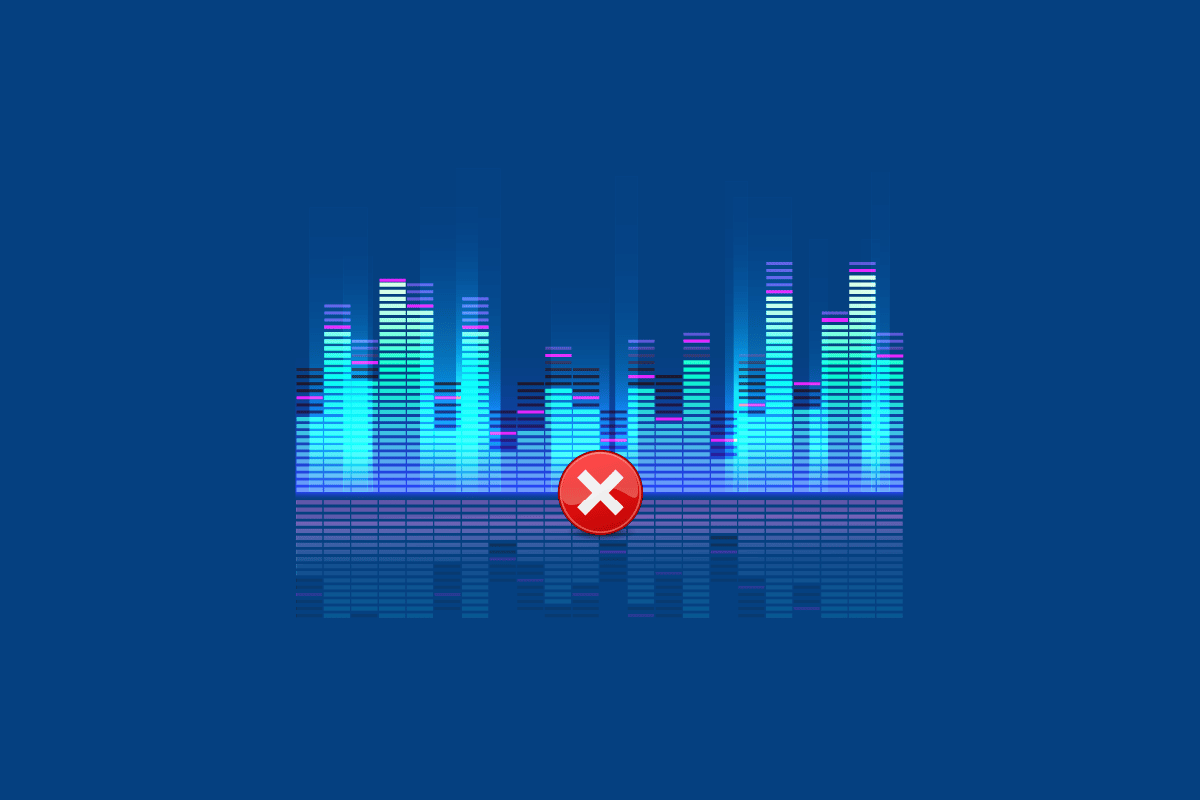
Як виправити, що Razer Audio Visualizer не працює
Razer Audio Visualizer — це програмне забезпечення, яке підтримує звук блискавка на клавіатурах Razer Chroma. На звук, створений Google Chrome в одному зі своїх вкладки, розширення ввімкнено, а звуковий ефект розпізнається клавіатурою. За допомогою програмного забезпечення ви можете об’єднати систему та клавіатуру, щоб насолоджуватися ефектами блискавки. Крім того, коли звуки розпізнаються клавіатурою, візуалізатор допомагає індикаторам на пристрої відповідно змінювати кольори. Ви можете насолоджуватися цими барвистими звуковими хвилями, які стрибають вниз і вгору на екрані вашого пристрою під час відтворення музики, ігор або відео.
Чому не працює аудіо візуалізатор?
Нижче наведено можливі причини, які викликають проблеми з візуалізатором звуку.
- Несумісність пристрою з аудіо візуалізатором
- Відсутній пакет Visual C++
- Вимкнені служби або пакети Audio Visualizer
- Налаштування низької амплітуди в Audio Visualizer
- Застаріле програмне забезпечення для Audio Visualizer
- Пошкоджений Chroma SDK
Перший крок, пов’язаний з усуненням несправності світлових ефектів, — перевірити, чи сумісний ваш пристрій із аудіовізуальним інструментом. Крім власних продуктів Razer, Audio Visualizer також сумісний з іншими пристроями. Ви можете перевірити Сторінка завантаження Audio Visualizer щоб дізнатися більше про сумісність вашого пристрою з ним.
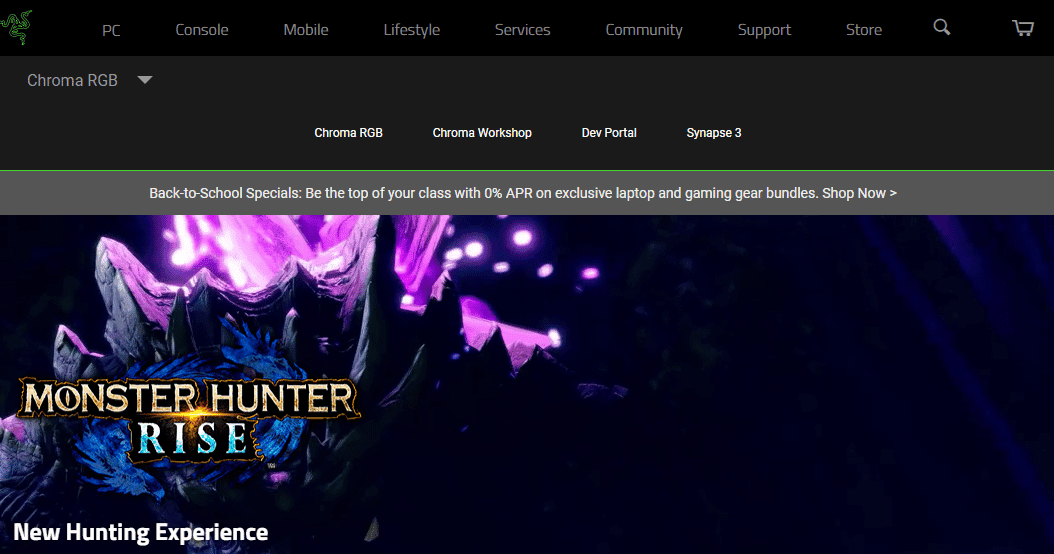
Якщо ефект блискавки Razer Audio Visualizer не працює на вашому пристрої, особливо на клавіатурі, спробуйте виправити наведені нижче способи, які допоможуть вам відновити роботу світлових ефектів.
Спосіб 1. Переінсталюйте Microsoft Visual C++ Redistributable
Наступна проблема, яка була поширеною в більшості випадків, коли ефекти блискавки не працюють, це відсутність пакета Microsoft Visual C++. Також можливо, що деякі файли пакетів Microsoft Visual відсутні або пошкоджені на вашому пристрої. У цьому випадку, щоб вирішити, як виправити Razer Audio Visualizer, який не працює, рекомендується видалити, а потім інсталювати повний пакет Microsoft Visual, який надзвичайно важливий для роботи програм і програм на вашому ПК. Наш посібник про те, як перевстановити Microsoft Visual C++ Redistributable, допоможе вам у цьому.
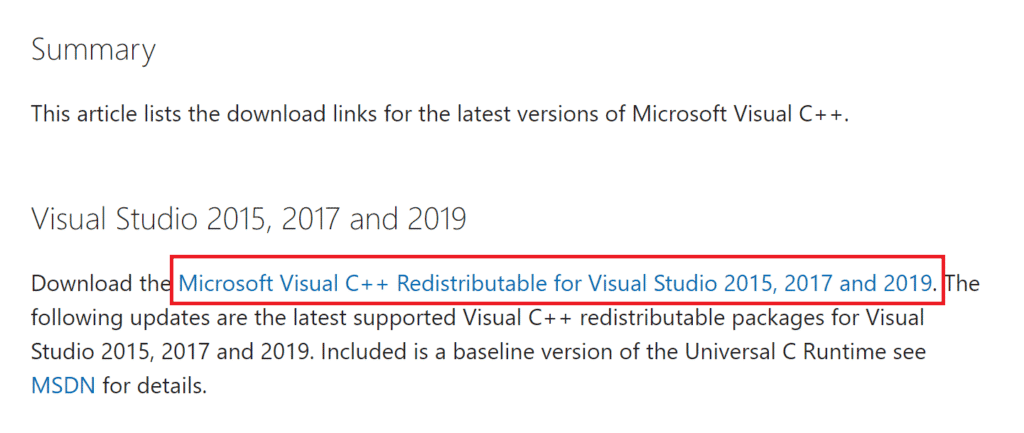
Спосіб 2. Оновіть програмне забезпечення Audio Visualizer
Якщо ви внесли всі необхідні зміни в налаштуваннях програмного забезпечення Razer і все ще бачите проблеми з функцією блискавки, через яку аудіо візуалізатор не працює, вам потрібно оновити програмне забезпечення. Такі проблеми неминучі зі старішою версією Razer Synapse. Зазвичай програма попереджає користувача про можливе оновлення, але якщо воно з якоїсь причини пропущене, переконайтеся, що воно оновлено вручну. Це можна зробити, відвідавши веб-сайт Razer і перевіривши доступну версію за допомогою поточної версії програми на вашому ПК. Щоб перевірити це в самій програмі, виконайте наведені нижче дії.
1. Відкрийте програму Razer Synapse на своєму ПК.
2. На головній сторінці натисніть на налаштування.
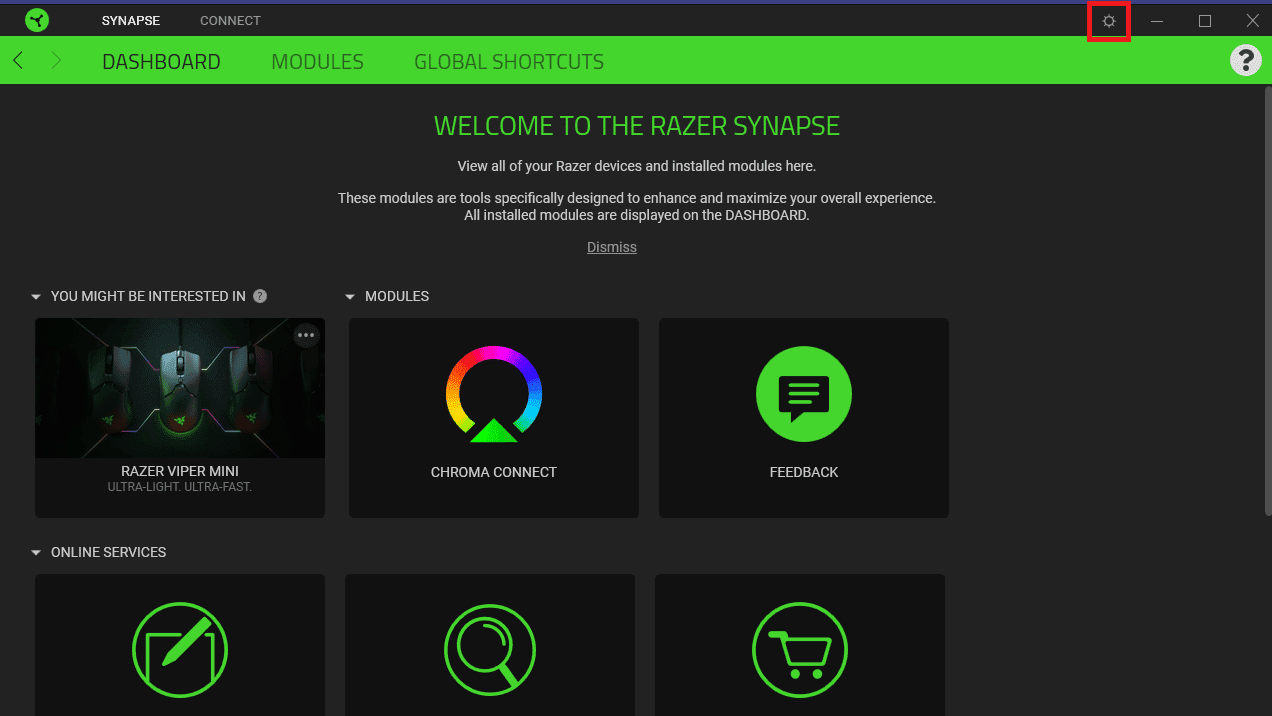
3. Тепер натисніть на вкладку ПРО.
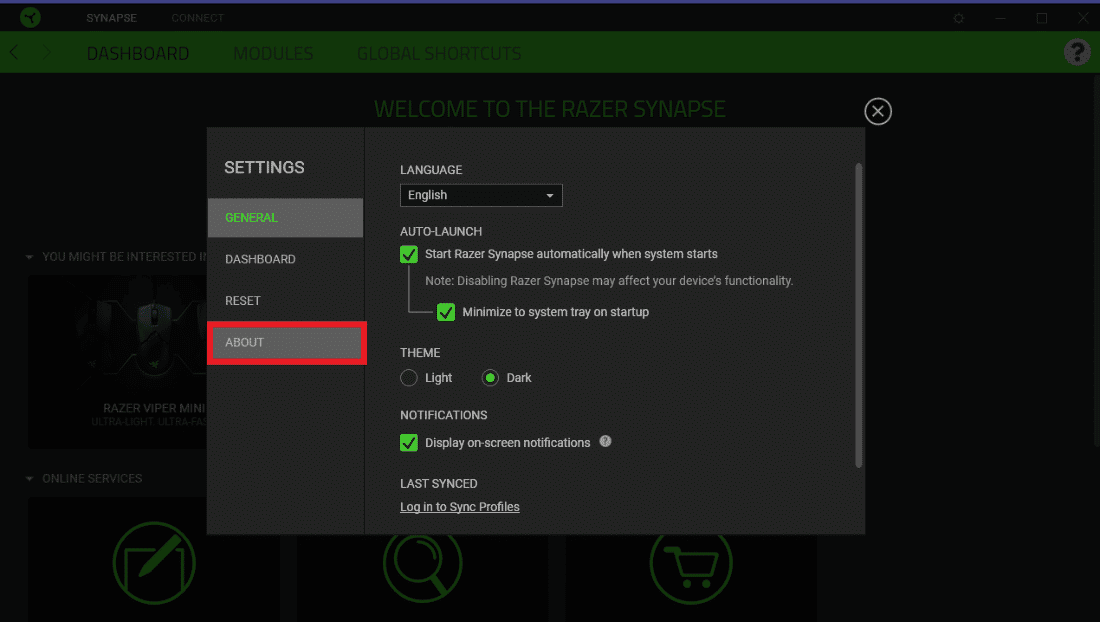
4. Далі натисніть «ПЕРЕВІРИТИ НАЯВНІСТЬ ОНОВЛЕНЬ».
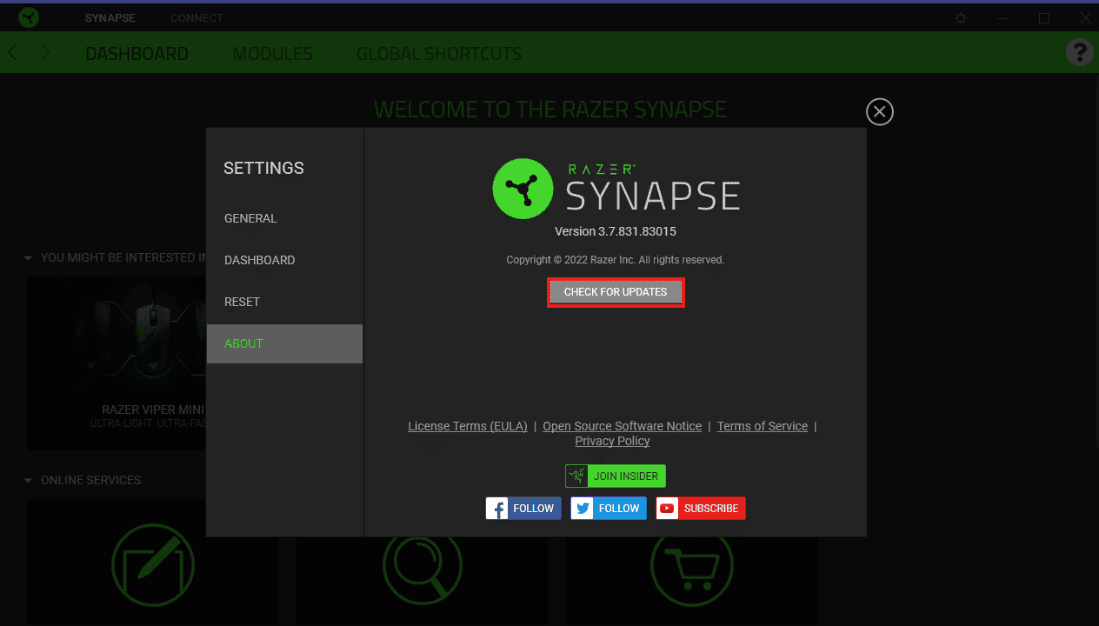
Спосіб 3: увімкніть програми Chroma
Ще один важливий момент, про який потрібно подбати, щоб уникнути непрацездатності аудіовізуалізатора, це те, що програми Chroma ввімкнено в програмному забезпеченні Razer Synapse. Ви можете виконати наведені нижче дії, щоб увімкнути їх:
1. Відкрийте програмне забезпечення Razer Synapse на своєму ПК.
2. На вкладці DASHBOARD натисніть CHROMA CONNECT.
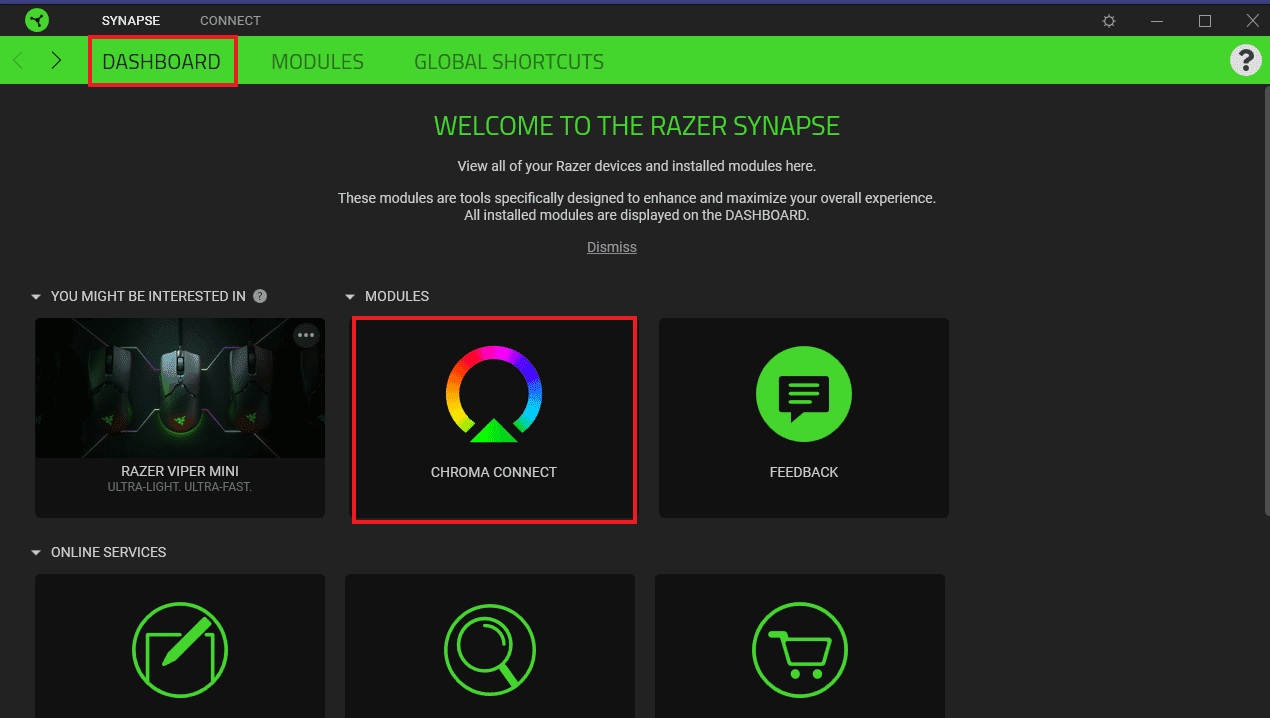
3. Далі натисніть вкладку APPS.
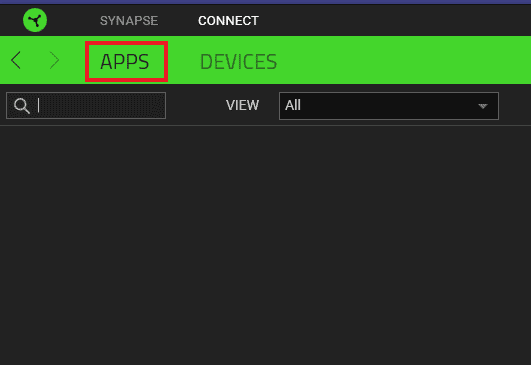
4. У ньому увімкніть опцію CHROMA APPS.
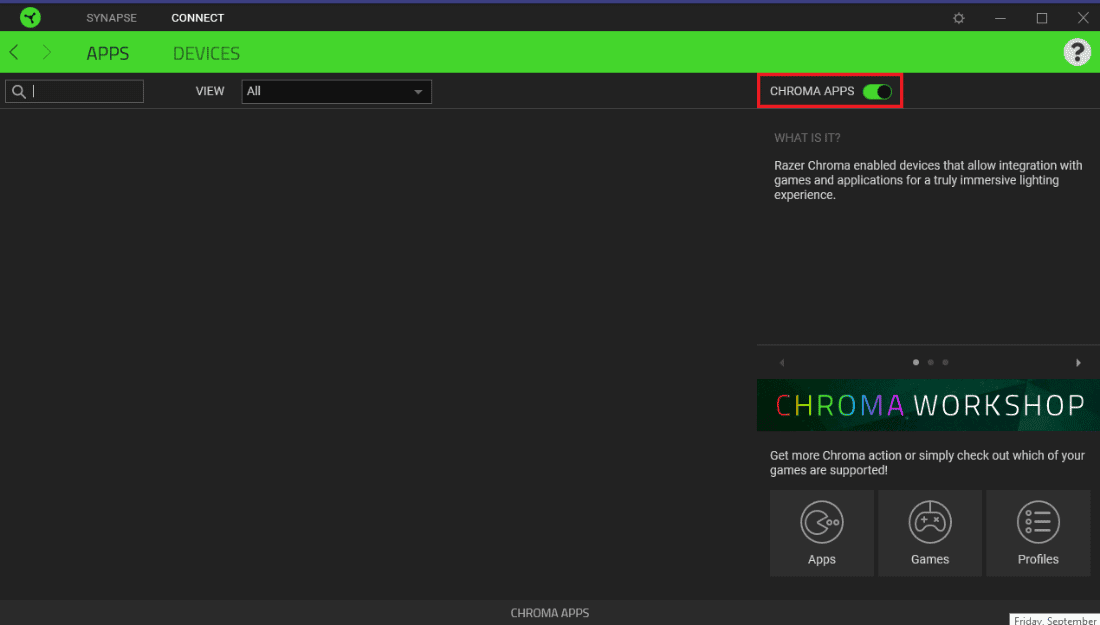
Спосіб 4: Збільште налаштування амплітуди
Крім інших налаштувань у програмному забезпеченні Razer Synapse, ви повинні переконатися, що параметри амплітуди мають вищі значення. Якщо з якоїсь причини встановлено низьке значення, у полі Амплітуда введіть більше значення, наприклад 7000. Дотримуйтеся наведених нижче інструкцій, щоб змінити значення амплітуди:
1. Відкрийте програму Razer Synapse на своєму ПК.
2. Відкрийте вікно візуалізатора клавіатури.
3. У полі Амплітуда (%) введіть більше значення, наприклад 7000.
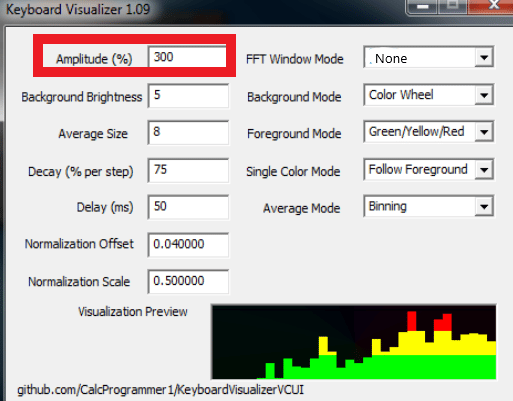
4. Потім натисніть опцію «Зберегти налаштування».
Тепер перевірте, чи вирішено проблеми з непрацюючим аудіовізуалізатором.
Спосіб 5: увімкніть служби Razer Chroma SDK
Якщо ви все ще думаєте, як виправити Razer Audio Visualizer, який не працює, то вам слід перевірити, чи служби Razer Chroma SDK увімкнено на вашому ПК. Якщо у вашій системі ці служби вимкнено, ви можете ввімкнути їх за допомогою таких дій:
1. Одночасно натисніть клавіші Windows + R, щоб відкрити діалогове вікно «Виконати».
2. Тут введіть msconfig і натисніть клавішу Enter.
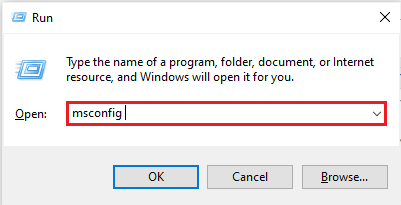
3. У вікні «Конфігурація системи» клацніть вкладку «Служби».
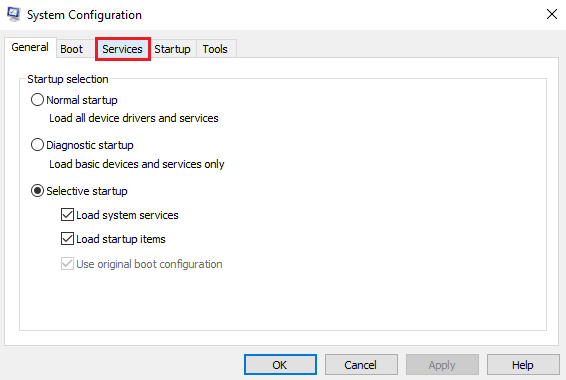
4. Тепер знайдіть сервер Razer Chroma SDK.
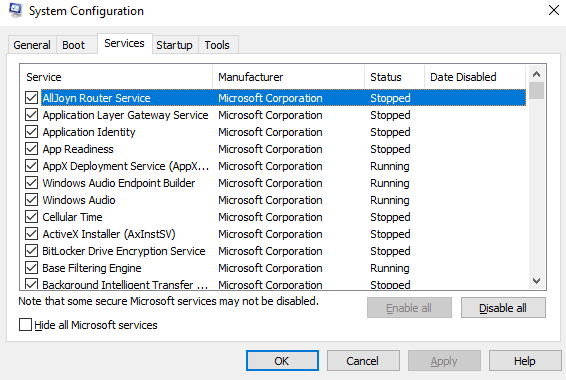
5. Поставте прапорець для Razer Chroma SDK Server, якщо він не позначений.
6. Тепер натисніть «Застосувати», а потім кнопку «ОК».
7. Нарешті, перезавантажте ПК і перевірте, чи працює аудіо візуалізатор.
Спосіб 6: Переінсталюйте Razer Synapse
Останній засіб, який залишився для вас, якщо ви все ще не можете виправити Razer Audio Visualizer не працює, щоб видалити, а потім повторно інсталювати Razer Synapse. Причиною цієї проблеми може бути пошкоджене встановлення, оскільки Razer Synapse в основному відповідає за керування блискавкою та іншими ефектами пристроїв Razor, які підтримують Chroma. Отже, якщо він будь-яким чином пошкоджений, найкраще перевстановити його. Щоб завершити цей процес, виконайте наведені нижче дії.
1. По-перше, щоб видалити Razer Synapse, одночасно натисніть клавіші Windows + I, щоб відкрити налаштування.
2. Тепер відкрийте «Програми» у вікні «Налаштування».
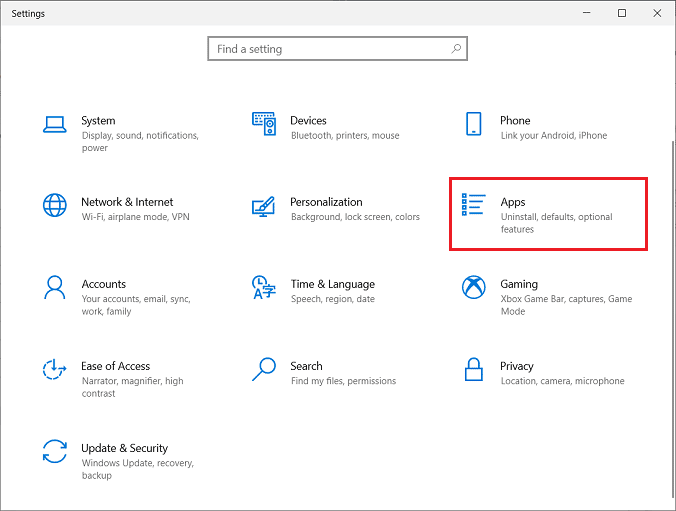
3. Знайдіть і клацніть програму Razor Synapse, щоб вибрати «Видалити».
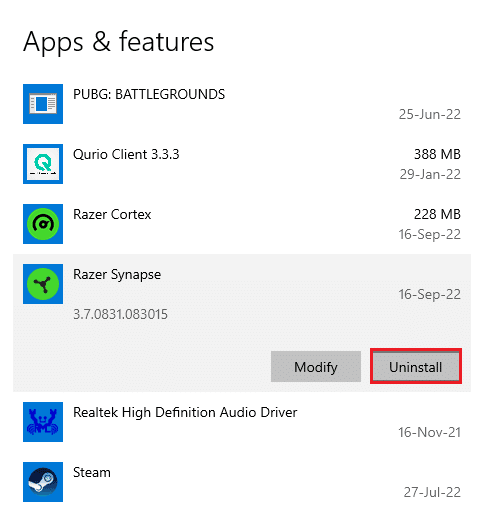
4. Підтвердьте команду, натиснувши «Видалити».
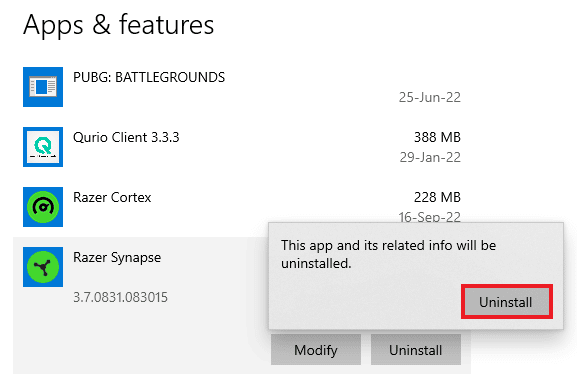
5. Знову виберіть ВИДАЛИТИ.
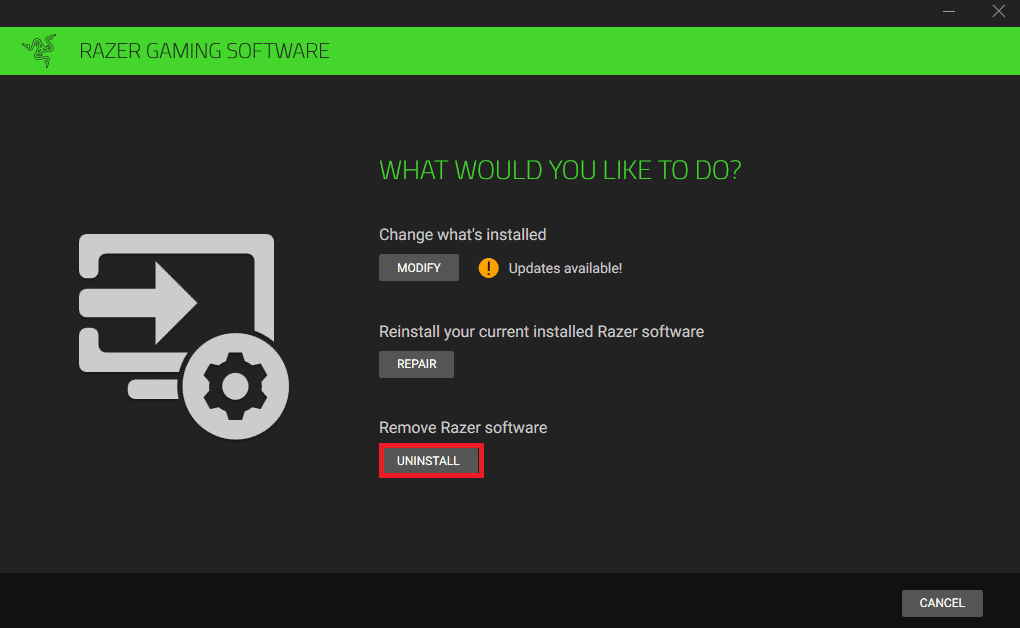
6. Тепер натисніть ТАК, ВИДАЛИТИ.
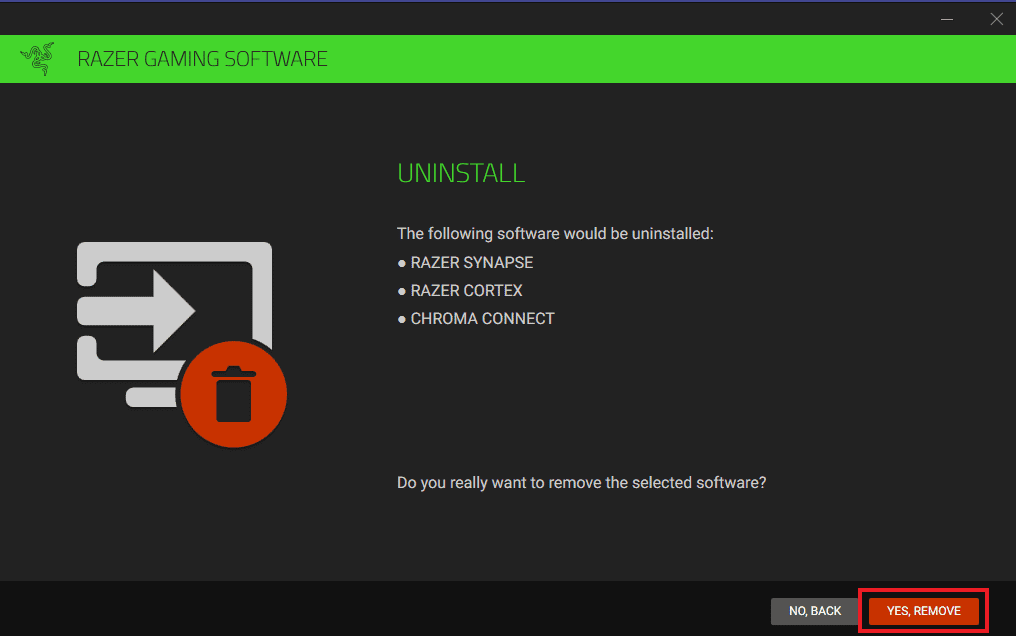
7. Після завершення видалення відкрийте браузер для встановлення Razer Synapse з офіційного сайту. Натисніть Завантажити зараз.
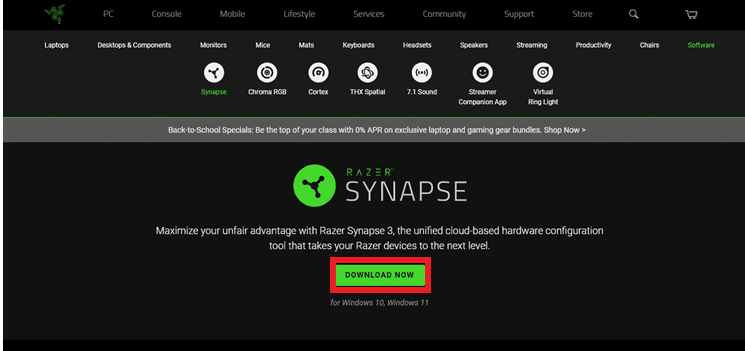
Тепер, коли програму Razer Synapse 3 установлено, запустіть її, щоб перевірити, чи вирішено проблему з аудіо візуалізатором.
Часті запитання (FAQ)
Q1. Чому Razer Synapse не працює?
Відповідь Якщо Razer Synapse не працює, перевірте, чи пристрій правильно підключено до комп’ютера. Ви також можете спробувати перевстановити Razer Synapse, якщо проблему не вирішено.
Q2. Які пристрої сумісні з Razer Chroma?
Відповідь Перевірити список сумісних пристроїв можна за допомогою Razer Chroma.
Q3. Як я можу керувати блискавкою в Razer?
Відповідь У додатку Razer Synapse на ПК відкрийте опцію Lightning і налаштуйте в ній ефекти на свій смак.
Q4. Як я можу встановити Audio Visualizer?
Відповідь Ви можете встановити Audio Visualizer з офіційного сайту Razer. Зверніться до методу 6, щоб дізнатися більше.
***
Ми сподіваємось, що цей документ допоможе вам у виправленні того, як усунути несправність Razer Audio Visualizer. Повідомте нам, який із методів допоміг вам у вирішенні проблеми з аудіовізуалізатором. Щоб отримати додаткові запитання чи пропозиції, ви можете залишити коментар у розділі, наведеному нижче.